אחרי הדיבר ה-3 אתם כבר יודעים איפה להשיג תמונות. אבל לפני שתשתמשו בהם בבלוג, באתר או בדף הפייסבוק של ארגונכם, יתכן שתרצו גם לערוך בהם שינויים ולהפוך אותן לשלכם. בדיבר הזה נעסוק בשני אתרים המאפשרים לכם לעשות בדיוק את זה: מניפולציות על תמונות.
הבעיה העיקרית עם אתרים לעיבוד תמונות זאת הכנסת טקסט בעברית. אפילו אם מצאתם אתר טוב, יתכן ו"שיפורים" באתר יורידו חלק מהאפשרויות לדוגמה, עד לאחרונה האתר Pixlr היה מאד טוב לעבודה בעברית – אפילו היו תפריטים בשפת הקודש. אלא שאחרי שהם שדרגו את התוכנה שלהם, יש צורך לכתוב כל מילה הפוך בחלק מהכלי, והמילים במשפט הפוך בחלק אחר על מנת להכניס טקסט בעברית לתמונה. נסקור כאן רק אתרים המאפשרים, בנוסף לכל הכלים המקובלים בעיבוד תמונות, גם כיתוב בעברית כסדרה.
נעבוד עם תמונה שנלקחה מאתר פיקיוויקי (ראה הסבר על המיזם בדיבר 3). הצילום "חדר קריאה במכבסה" נתרם ע"י ארכיון עין החורש.
Fotor
יש מגוון אפשרויות לעבוד עם התוכנה של פוטור. ניתן לעבוד באינטרנט בלי צורך בהרשמה או הורדה, יש אפשרות להוריד את התוכנה למחשבים העובדים על מערכת הפעלה של Windows, Macintosh וגם לסמארטפונים של אפל ואנדרואיד. יש 4 סוגי עיבודים עיקריים לPhotor: עיבוד סטנדרטי, יצירת קולאז'ים, יצירת כרטיסים ברכה, ויצירת תמונות HDR (הסבר בהמשך). יש גם אפשרות ליצור באנר בגדלים שונים.
עריכה פשוטה
נלך מהקל לקשה ונתחיל בעיבוד סטנדרטי. כדי להתחיל בעיבוד נלחץ על Open a Photo.
לאחר הלחיצה יקפוץ חלון לפתיחת קובץ מהמחשב. נבחר את הקובץ הרצוי, כמו בכל פתיחת קובץ אחר.
יש 5 סוגי עיבוד העומדים לרשותנו:
האפשרות הראשונה היא שיפור (enhance):
באזור הזה אנחנו יכולים לחתוך את התמונה, לסובב אותה, לשנות את רמת האור, החדות, הרוויה, ניגודיות, עומק הצבע, גוון הצבע, שינוי הצבעים בתמונה לפי עקומת הצבעים, ושינוי גודל התמונה.
האפשרות השנייה היא באמצעות פילטרים (effects). אהבתם את הלוק של אינסטגרם אבל רוציתם לעבוד מהמחשב? כאן אפשר להוסיף את כל האפקטים, המחולקים לסוגי-על, שישנו לכם את הגוון של התמונה. (לרוב, הפילטרים נמצאים בסוגים השונים וגם בסוג classic).
לדוגמה: במידה ואנחנו רוצים שהתמונה שלנו יראה כאלו נגזרה מעיתון ישן, ניכנס לסוג vintage ונבחר בפילטר precious time. נלחץ על apply והופ – זה לא תמונה שהייתם מוצאים בערימת ניירות שנגזרו מהעיתון ע"י סבתא?
(תמיד אפשר לחזור לתמונה המקורית בלחיצה על Original בסרגל שמעל התמונה.)
אפשרות העריכה השלישית היא להוסיף מסגרות (frames) במספר סגנונות, מהפשוטים ביותר לדברים צבעוניים וקצת מופרעים, דרך כל מיני מסגרות דמויי סרטי פילם. תראו מה יצא לנו מהוספת מסגרת — כאלו סבתא לא רק גזרה את התמונה מהעיתון, היא הכניסה אותו לאלבום התמונות שלה!
עוד אפשרות לעריכה היא הוספת קליפ ארט לתמונות (clip art). אפשר להוסיף קליפ ארט בולט (כמו הבלונים והשלט שבתמונה מטה) וקליפ ארט פחות בולט (כמו המשקפיים אצל שניים מבין המופיעים בתמונה). שימו לב שלכל סוג של קליפ ארט יש מספר מסכים, ויש ללחוץ על החצים כדי לנוע קדימה ואחורה בתמונות.
 אפשרות העיבוד האחרונה היא הוספת טקסט (text).
אפשרות העיבוד האחרונה היא הוספת טקסט (text).
ישנם שני מקורות לפונטים בפוטור:
Local שואב את רשימת הפונטים מהמחשב שבו עובדים, כך שכל הפונטים שיש אליהם גישה מוורד קיימים גם פה.
Online מספק לנו רשימה של פונטים מיוחדים של האתר. הבעיה היא שהפונטים האלו לא יכולים להציע אותיות עבריות. אפשר לשלב ולהשתמש בפונטים מקומיים (local) לעברית ובפונטים מהאתר ללועזית (online).
בוחרים פונט ולוחצים על הכפתור insert text.
יש לנו את הכלים לשנות את שקיפות הטקסט, לסובב אותו, לשנות את הרווח בין שורות, גודל הגופן, ישור הטקסט, כתב מודגש או נטוי, לשלוח את תיבת הטקסט אחורה או קדימה ברשימת שכבות התמונה, והכי חשוב, לשנות את צבע הטקסט.
כדי לשנות את הכיתוב, לוחצים בתוך תיבת הטקסט, מוחקים את כיתוב ברירת המחדל, ורושמים את הטקסט הרצוי.
אל תשכחו לשמור את התמונה לעיתים קרובות! כפתור השמירה נמצאת בפס שמעל התמונה.
קולאז'ים
כדי ליצור קולז'ים, אנחנו חייבים עוד מספר תמונות. נעבוד עם תמונות ברשיון מאתר פליקר. CC (ראה דיבר 3) התמונה של הנערות הקוראות היא מאת Greg Williams, בשם התמונה של אב ובנו קוראים מאת חבר פליקר dani0010 והתמונה של אולם הקריאה בספרייה באדיבות Washington State Library
כדי לעבור לאזור של יצירת הקולאז', נלחץ על הכפתור השני משמאל בפס האפשרויות למעלה בצד שמאל (זה שנראה כמו האותיות il, אבל למעשה אמור להיראות כמו קולאז') .
בצד ימין יש אפשרות להוסיף עוד תמונות מהמחשב, ומספר מקורות נוספים. בצד שמאל בוחרים את מספר התמונות שיופיעו בקולאז' ופריסתם.
כדי להוסיף תמונות לקולאז', גוררים אותן על המשבצות שבקולאז'. יש אפשרות לבחור את חלק מסויים מתמונה שברצונכם לראות ע"י גרירה של התמונה בתוך המשבצת.
כמובן שיש עוד הרבה אפשרויות; funky נותן לנו לבנות קולאז' בתוך צורה:
(מזכיר קצת את הקולאז' בדף הראשי של הספרייה הלאומית, נכון?)
ומשהו חדש ויפה, האפשרות לבנות צורה ממספר תמונות קטנות (shape):
שתי האפשרויות הנותרות ליצירת קולאז' הן תפירת תמונות (במקרה שתרצו תמונה של שטח יותר גדול משהמצלמה יכולה לתפוס בבת אחת – מצלמים את כל החלקים ובפוטור מחברים אותם) ויצירת מונטאז' מעל רקע מתוך המאגר המתחלף של האתר.
כרטיסי ברכה
כדי ליצור את הדף הקדמי של כרטיסי ברכה, נלחץ על הכפתור השלישי מהשמאל (זה שנראה כמו תמונה) בפס האפשרויות למעלה בצד שמאל.![]()
יש מספר תמות לכרטיסי הברכה — יום האב, יום האם, יום האהבה, חגים (עם דגש על חגים אמריקאים/נוצריים), וגם כרטיסי תודה. מכיוון שאפשר לשנות את הכיתוב, אפשר להתאים את רוב הכרטיסים לשימושים של ארגוני מידע בארץ.
תמונות HDR
טרנד חם בעולם הצילום הוא תמונות HDR. כפי שמסביר הבלוג בא במייל:
HDR ( קיצור שלHigh Dynamic Range) – בתרגום חופשי לעברית: יצירת תמונה בעלת תחום דינמי רחב, הם מגוון טכניקות אשר מאפשרות ליצור תמונות עם תחום דינמי גדול, כלומר תמונות המכילות אזורים כהים ובהירים כאחד, אשר הבדלי התאורה המקוריים ביניהם גדולים מן ההבדלים שתמונות סטנדרטיות בעלות תחום חשיפה מוגבל מסוגלות לייצג. הטכניקות המקובלות משיגות תחום דינמי רחב, על ידי צילום מספר תמונות בחשיפות שונות, וחיבורן לתמונת תוצאה אחת. חיבור התמונות ודחיסת התחום הדינמי, מתבצע במצלמה ייעודית, או במחשב באמצעות תוכנה בה משולבות מספר תמונות בעלות זמן חשיפה שונה של אותה הסצנה. לצורך כך, מצלמות רבות כיום מאפשרות לקחת מספר תמונות שונות בעלי רמת חשיפה שונה ברצף. התמונות חייבות להיות מצולמות מאותו המיקום בדיוק.לאחר שימוש בטכניקת ה-HDR, ניתן לראות בבירור רב את כל הפרטים בתמונה, גם באזורים הכהים וגם באזורים הבהירים. לעתים שימוש בטכניקת ה-HDR מעוות את התמונה כך שהיא נראית ציורית, ולעתים אף מגדיל את התחום הדינמי של התמונה עד כדי כך שהוא עולה על התחום הדינמי שהעין האנושית הייתה מסוגלת לראות באופן טבעי, דבר הנותן לצופה בתמונה תחושה כאילו היא לא אמיתית.
כדי ליצור תמונת HDR, נשתמש בכפתור האחרון בפס למעלה בצד שמאל, זה עם האותיות HDR. להדגמה נשתמש בתמונות ההדגמה של פוטור. רואים ששלוש התמונות הם כמעט זהות, חוץ מרמות החשיפה.
נלחץ על Start והמערכת תמזג את התמונות. התמונה נראית שונה משלוש התמונות המקוריות, יותר כמשהו קצת לא-אמיתית, משהו שנוצר לשם סרט עם CGI.
Picmonkey
עורך גרפי נוסף שזמין באינטרנט ומאפשר שימוש בעברית הוא Picmonkey. נדגים את האתר באמצעות תמונות לדוגמה של פיקמונקי.
קולז'ים

ניתן להשתמש בתמונות שלכם או של Picmonkey. על מנת ליצור את הקולאז
האופציות לשיבוץ התמונות רחבות בהרבה ממה שנראה בתחילה, התבנית עבור הקאבר של פייסבוק שימושית במיוחד, זוהי תבנית בנויה מראש שמאפשרת לשנות את התמונות לגודל המדויק שנדרש לתמונת הקאבר בפייסבוק.
ניתן גם להוסיף טקסטורות במקום חלק מהתמונות בקולאז':
אפשר גם לשמור את הקולאז' החדש בגודל מתאים לצורך שבו תשתמשו בו – או להרשות ל"קופי העמוד" להראות לכם מתי אתם משתמשים בגודל לא הגיוני.
עריכה פשוטה
ניתן להשתמש ב-PicMonkey גם בתור תוכנה לעריכת תמונות, למרות שכל התפריטים באנגלית, יש קדימונים בצד הימני שנותנים אינדיקציה טובה לתוצאה שאותה תקבלו לאחר השימוש בפונקציה.
כל הכלים הרגלים בתוכנות העריכה נמצאים גם כאן: גזור, סובב, שינויים בחשיפה ובצבע, שינוי וגודל.
יש גם כמות עצומה של אפקטים מיוחדים ש-PicMonkey יכולה לבצע על התמונה שלכם.
אפשר להוסיף ערכות נושא – מי אמר זומבי ולא קיבל?
טקסטורות (שימו לב שהטקסטורות שמופיעות עם כתר ניתנות רק בתשלום)
טקסט (רוב הגופנים אינם זמינים בעברית, מה שאומר שנתקענו עם גופנים הבסיסיים כמו Arial, Tahoma)
ואפקטים.
אך יש עוד פונקציה עליה כדאי לכם לדעת, אחד השימושים המעניינים של PicMonkey היא "לשפץ" תמונות של אנשים.
הרבה מהאופציות כאן הן בתשלום בלבד, אך יש גם מספיק חינמיות כך ששווה לשחק עם זה. (יש .אפילו אופציה לגרום לאדם בתמונה להשיל כמה קילוגרמים)
משימת השבוע
השבוע שחקו קצת עם שני האתרים. תתחילו לחשוב על הדרך בה אתם משתמשים בתמונות בארגון שלכם. מעלים תמונות סטטיות של אירועים לאתר או מעלים אלבום בפייסבוק? לוקחים קליפ ארט לברושורים? מפרסמים תמונות של ספרים חדשים שנרכשו או שנכתבו ע"י קהל המשתמשים? חשבו איך ניתן לתת חיות לתמונות שלכם. פרסמו בבלוג את אחת המניפולציות שעשיתם על התמונות. כתבו אם היו חסרים לכם התפריטים בעברית ועד כמה היו הפעולות הדרושות לעבודה מובנים מהגרפיקה בלבד?









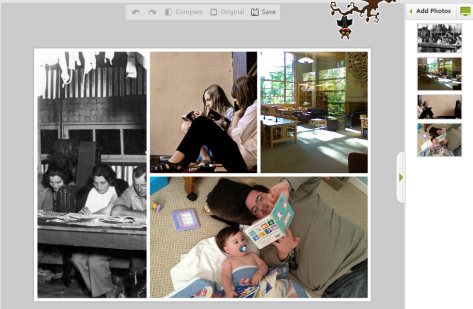



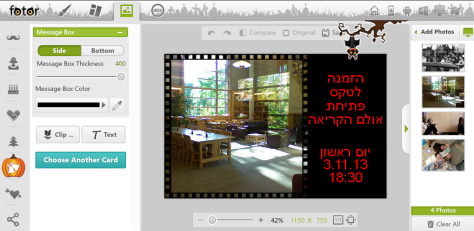










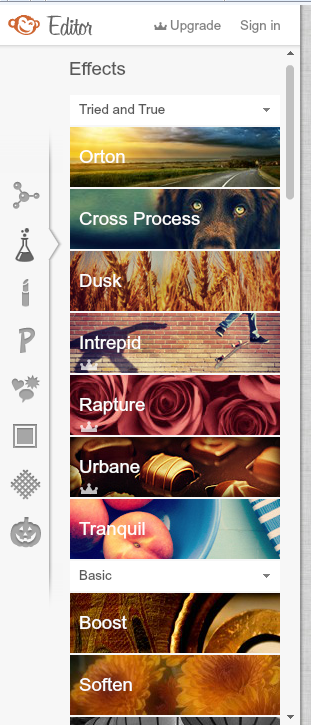
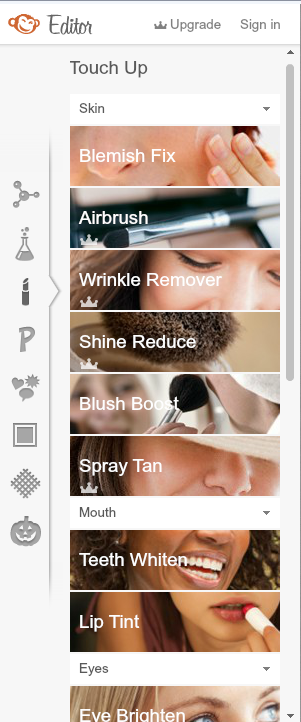
וואו, איזה פוסט מושקע! מקווה לפנות זמן עוד הערב כדי לעבור על הכל ולנסות בעצמי.
[…] לא מעט תוכנות אונליין חינמיות לעריכת תמונות. הדיבר הרביעי הציג לטעמי את האינטואטיביות ביותר: Fotor ו-PicMonkey. נתחיל […]
רציתי רק להמליץ לאנשי האנדרואיד על אפליקציות
Photo Grid ו- PicSay ואין בהן בעיה עם עברית
יש לי אייפון ולפני כמה חודשים הורדתי את האפליקציה Photo Grid (בעלי המליץ לי) וממש ניהנתי לעבוד איתו.
עשיתי קולאז'ים מהממים מתמונות של הבת שלי.
ממליצה בחום על האפליקציה הזאת 🙂
לא ידעתי גם לאייפון. טוב שציינת
תודה! הוספתי קישוריות ל2 האפליקציות בדף האתרים המומלצים.
שבוע טוב אהבה. ניסיתי להוריד למחשבי האישי את הקובץ
Softonicdownloader_for_fotor-photo-editor.exe
וקיבלתי הודעה שסוג קובץ זה יכול לגרום נזק למחשב. לכן לא המשכתי.
מה את מציעה לי לעשות ?
לאיזו פלטפרומה את מנסה להוריד את התוכנה? כי אני רואה שמות אחרים לתוכנה באתר של פוטור, ולא השם שציינת.
אתמול ישבתי על התוכנה הראשונה שלימדת (פוטור) ויצאו לי דברים נחמדים.
היה ממש נחמד להתנסות בתוכנה 🙂
[…] הבאים) יוטיוב (דיבר 8) פידוס ריטר (דיבר 12) פיקמונקי (דיבר 4) רשיונות קרייאטיב קומנס (דיבר 3) סקייפ (בדיברות הבאים) […]